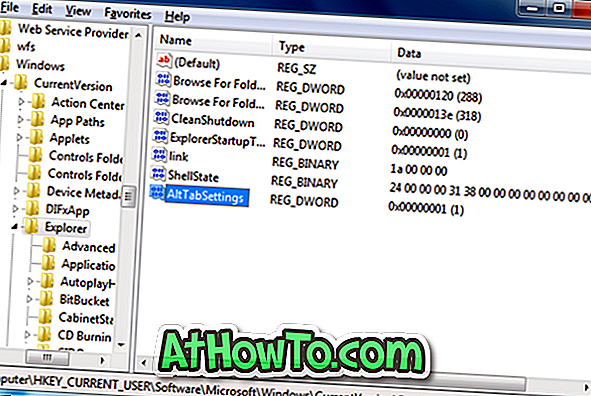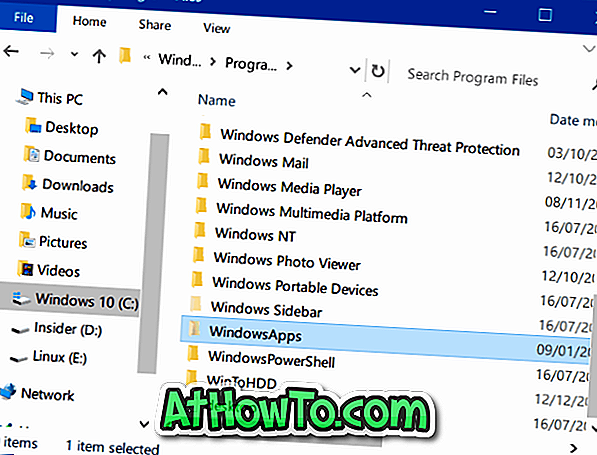Alt + Tab é um recurso útil que existe em todas as versões recentes do sistema operacional Windows. O recurso, como a maioria de nós sabe, permite que os usuários alternem rapidamente entre os aplicativos em execução sem precisar clicar no ícone do aplicativo na barra de tarefas.
Com as configurações padrão, nas edições Windows 7 Home Premium, Professional, Enterprise e Ultimate (onde o Aero é ativado por padrão em hardware suportado), quando você pressiona a tecla de atalho Alt + Tab, miniaturas de todas as janelas do aplicativo em execução aparecem na tela com um visualização da janela do aplicativo acessado mais recentemente. Você pode alternar rapidamente entre essas miniaturas pressionando a tecla Tab ou usando as teclas de seta.

O problema com o comportamento acima de Alt + Tab é que você precisa selecionar rapidamente uma miniatura assim que clicar em Alt + Tab antes de o Windows 7 alternar automaticamente para o aplicativo que está sendo realçado. Em palavras simples, ao lidar com dezenas de programas, você pode não ter tempo suficiente para procurar a miniatura do aplicativo para o qual deseja alternar. '

Resumindo, se dezenas de aplicativos estiverem sendo executados, será necessário selecionar rapidamente a miniatura do aplicativo que você deseja usar para evitar a mudança para o aplicativo usado mais recentemente.
Felizmente, pode-se facilmente desativar o recurso de visualização do Alt + Tab no Windows 7, desabilitando o Aero Peek. Embora você possa desativar rapidamente o recurso Aero Peek clicando com o botão direito do mouse no botão Peek localizado na extrema direita da barra de tarefas, isso não desativará o recurso de visualização. Para desativar a pré-visualização, você precisa desativar completamente o Aero Peek, navegando para Opções de desempenho.
Alternativamente, você pode desativar as miniaturas Alt + Tab e voltar ao Alt + Tab clássico seguindo as instruções no método 2.
Desativar o recurso de visualização de Alt + Tab
Para quem não tem certeza, aqui está como desativar a visualização Alt + Tab desativando o recurso Aero Peek.
Etapa 1: Abra a caixa de diálogo Propriedades do sistema. Para fazer isso, abra o menu Iniciar, clique no botão Executar para abrir a caixa de comando Executar (veja como fixar o menu Executar no menu Iniciar), digite Sysdm.cpl na caixa e pressione a tecla Enter.
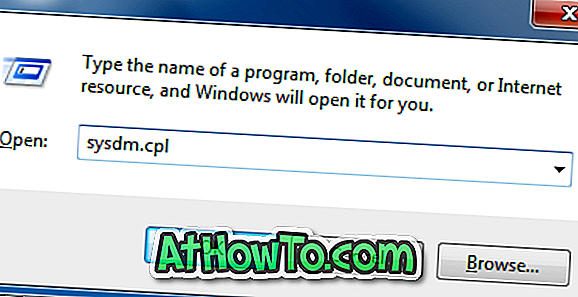
Etapa 2: Quando a caixa de diálogo Propriedades do sistema for ativada, clique na guia Avançado .
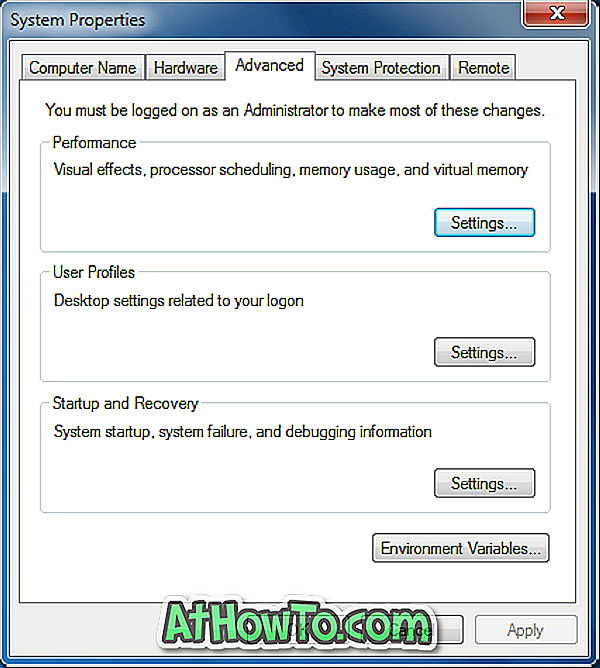
Etapa 3: aqui, na seção Desempenho do sistema, clique em Configurações para abrir a caixa de diálogo Opções de desempenho.
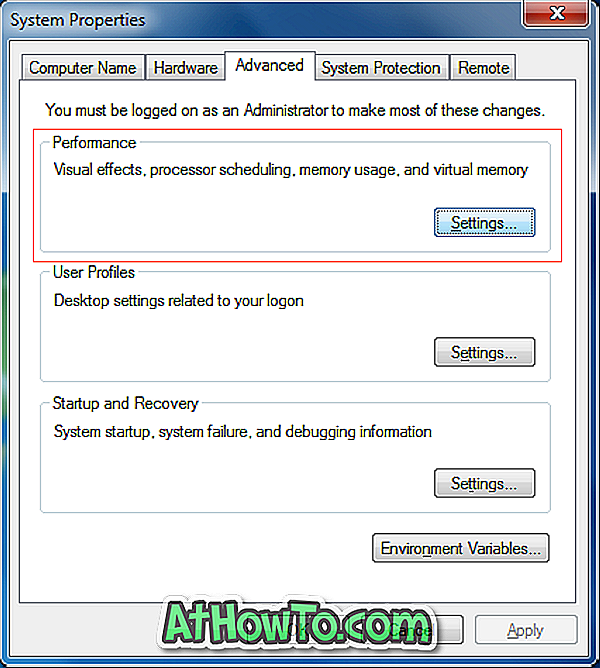
Passo 4: Agora, procure a opção Aero Peek e desmarque a mesma. Por fim, clique no botão Aplicar para desativar o Aero Peek, bem como a visualização Alt + Tab.
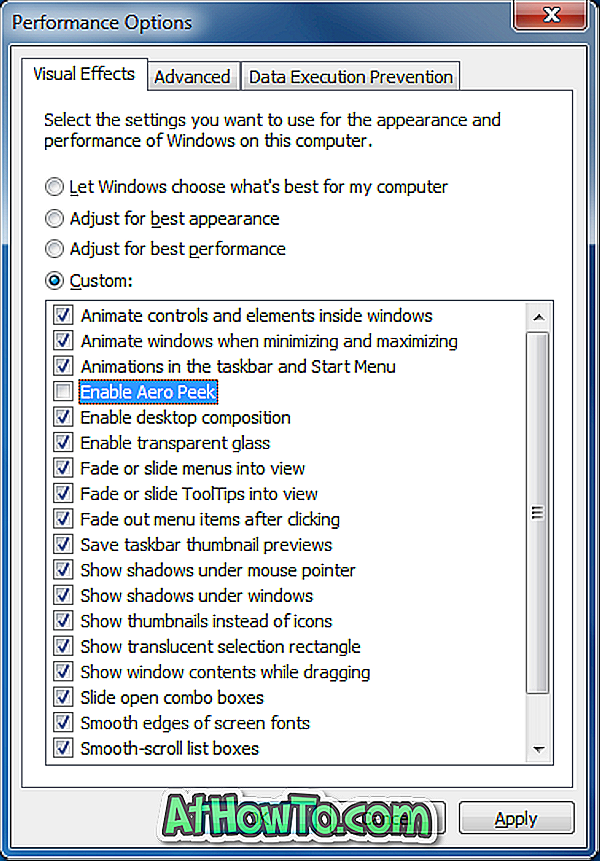
Por favor, note que desligar o Aero Peek não irá desativar o recurso Aero.
Desativando a visualização de miniaturas
Aqueles de vocês que gostariam de obter o Alt + Tab clássico no estilo do Windows XP no Windows 7 podem fazê-lo editando o Registro.
Passo 1: Digite Regedit na caixa de pesquisa do menu Iniciar e pressione a tecla Enter. Clique no botão Sim quando você vir o prompt do UAC para abrir o Editor do Registro.
Passo 2: No Editor do Registro, navegue até a seguinte chave:
HKEY_CURRENT_USER \ Software \ Microsoft \ Windows \ CurrentVersion \ Explorer
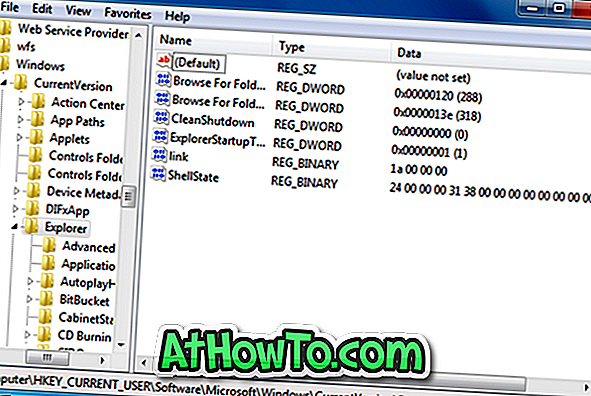
Etapa 3: no lado direito do Explorer, crie um novo valor DWORD (32 bits) chamado AltTabSettings e altere seu valor para 1 (um). É isso aí! Isso desativará as miniaturas Alt + Tab e alternará o Alt + Tab clássico clássico no estilo Windows XP.